إذا كنت مستخدمًا جديدًا لووردبريس (WordPress)، فعلى الأرجح أنّك تتساءل، ما هي الإضافة (Plugin) في ووردبريس؟
1. ما هي الإضافة (Plugin)؟
الإضافة (Plugin) هي برنامج صغير يضيف ميزات أو وظائف جديدة إلى موقع ووردبريس (WordPress) الخاصّ بك .
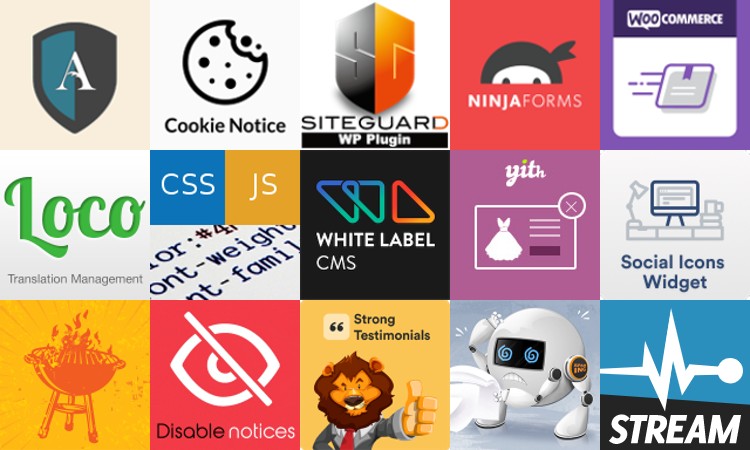
على سبيل المثال، إذا كنت ترغب في تنزيل نسخة من موقعك على جهاز الكمبيوتر الخاصّ بك، فيمكنك تثبيت إضافة UpdraftPlus التي ستساعدك على أخذ نسخة إحتياطيّة من موقعك ببضع نقرات. إذا كنت ترغب في التواصل مع زوّار موقعك على المباشر، يمكنك تثبيت إضافة Tawk للدّردشة الحيّة. و إذا كنت تريد إستخدام نوافذ منبثقة لإعلام زوارك بشيء ما، يمكنك إستخدام إضافة Hustle.
يمكنك إعتبار الإضافات كالتطبيقات الموجودة على هاتفك الذكيّ.
هناك الآلاف من الإضافات في ووردبريس، منها المجاني و منها المدفوع، و التي يمكن أن تجعل موقع الويب الخاصّ بك يفعل أي شيء تريده. بالنّسبة للإضافات المدفوعة، فعلى الأرجح أنّك لن تحتاج إليها.
2. كيفية إستخدام الإضافات
لإستخدام إضافة، عليك أولا تثبيت و تفعيل الإضافة. بعد ذلك سيظهر لك قسم جديد حيث ستجد إعدادات الإضافة لتهيئتها للعمل.
لنرى كيفية تثبيت و إستخدام إضافة UpdraftPlus كمثال، و هي كما قلنا إضافة لأخذ نسخ من موقع الويب الخاص بك أي تحميل نسخ من موقعك على جهاز الكمبيوتر الخاص بك.
قم بتسجيل الدّخول إلى لوحة تحكّم ووردبريس (WordPress Dashboard).
من قائمة التنقّل الرّئيسيّة، أنقر على "إضافات"، ثمّ أنقر على "أضف جديد" و سيتمّ نقلك إلى صفحة إضافات ووردبريس.
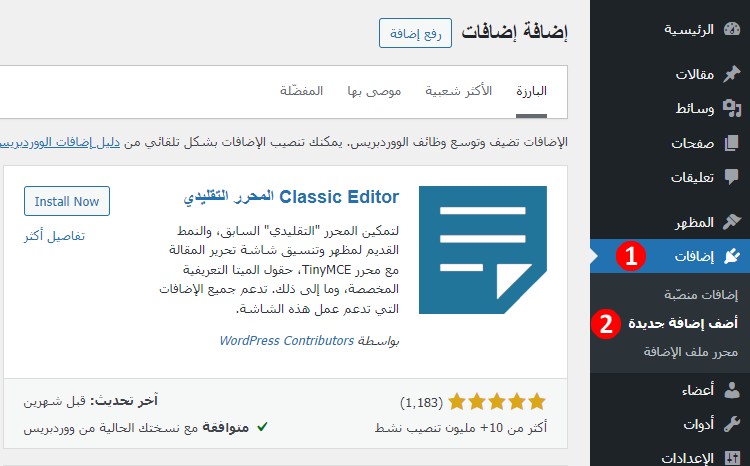
في صفحة إضافات ووردبريس، أكتب UpdraftPlus في صندوق البحث ثمّ إضغط على Enter.
حالما تظهر لك إضافة UpdraftPlus، أنقر على "التنصيب الآن"، ثم أنقر على "تفعيل".
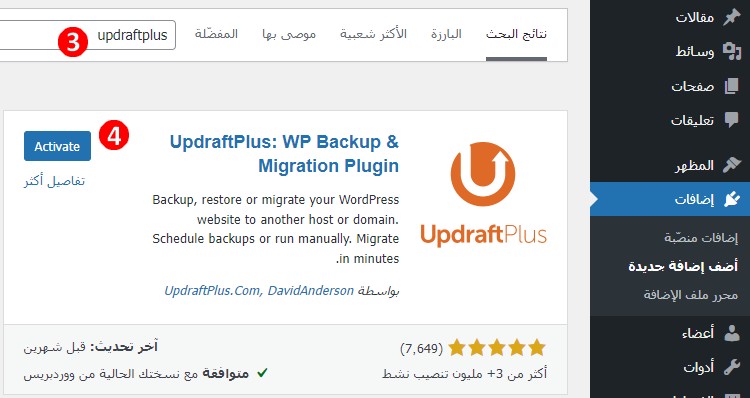
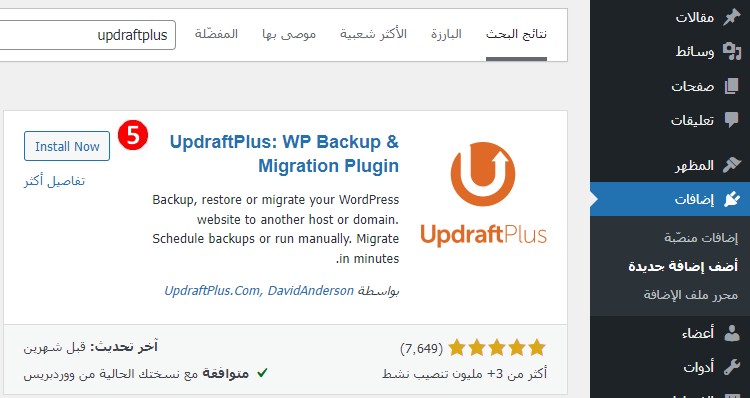
التنصيب يعني أنّ الإضافة قد تمّ تثبيتها على موقعك لكنّها لن تعمل إلاّ بعد التفعيل.
بعد التفعيل، في قسم الإعدادات، سيتمّ إضافة رابط إلى صفحة إعدادات إضافة UpdraftPlus، أنقر عليه.
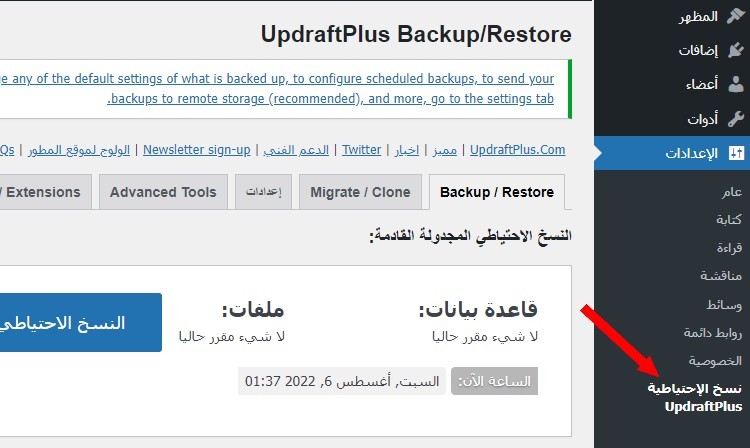
الآن من صفحة إعدادات إضافة UpdraftPlus، يمكنك أخذ نسخة من موقعك بالنقر على "النسخ الاحتياطي الآن" ثم النقر على جميع الملفات و تحميلهم.
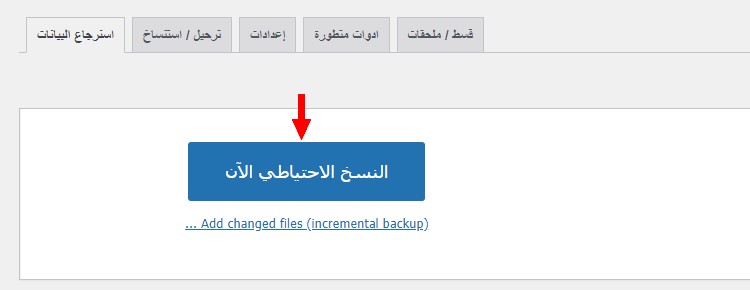

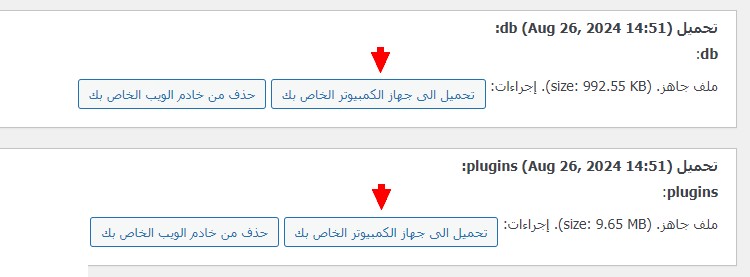
النسخة الإحتياطية تتكون من: قاعدة البيانات، الإضافات، تصاميم، الملفات المرفوعة، و أخرى.
مثال آخر، لنقل أنك تريد إستخدام النوافذ المنبثقة (Popups) على موقعك لإعلام زوارك بشيئ ما.
كالعادة، من قائمة التنقل أنقر على "إضافات" ثم "أضف جديد"، قم بالبحث عن إضافة Hustle، ثم قم بتثبيتها و تفعيلها.
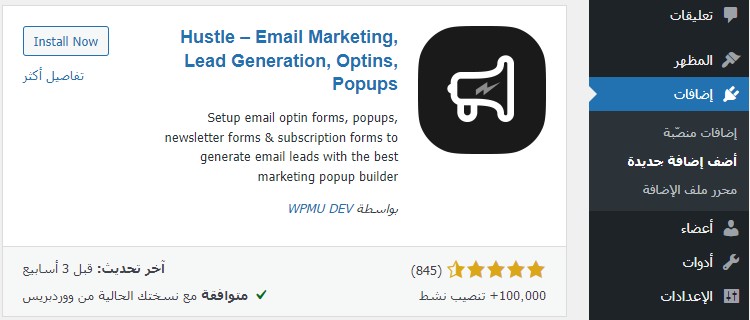
بعد تفعيل الإضافة سيتم إضافة قسم جديد يسمى Hustle إلى قائمة التنقل. أنقر عليه ثم أنقر على Pop-ups للبدأ بإنشاء نافذة منبثقة.
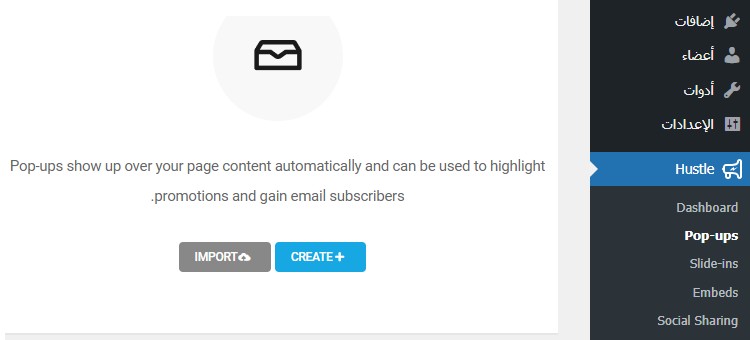
أدخل إسم للنافذة المنبثقة، إختر ما إذا كنت تريد إنشاء نافذة منبثقة لجمع عناوين البريد الإلكتروني (Email Op-tin) أو عرض رسالة معيّنة للزوار (Informational)، و أضغط على Choose Template.
إختر نموذج للنافذة المنبثقة و ستظهر لك العديد من خيارات التخصيص كتغيير النص و الصور و الألوان في النافذة المنبثقة.
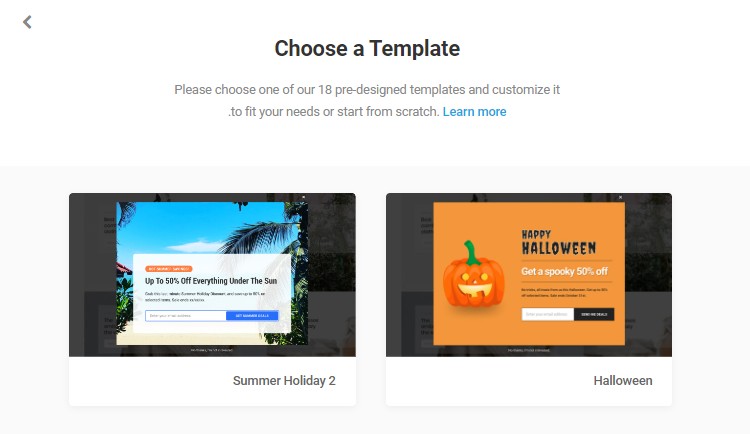
حال الإنتهاء، إضغط على Publish و ستظهر النافذة المنبثقة لزوار موقعك.
إذن كان ذلك كيفية إستخدام إضافات ووردبريس. أمثلة أخرى لفهم كيفية إستخدام الإضافات بشكل أفضل من خلال هذه المقالات:
- كيفيّة عمل نسخة إحتياطيّة من موقع ووردبريس (WordPress) الخاصّ بك و إعادته إلى حالته السّابقة (Restore) – 3 طرق
- كيفية إضافة نوافذ منبثقة (Popups) في ووردبريس (WordPress)
- كيفيّة إستخدام Wordfence
- كيفيّة إضافة ترجمة جوجل (Google Translate) إلى موقع ووردبريس (WordPress) الخاصّ بك
- كيفيّة إضافة الوضع الدّاكن أو الوضع اللّيلي في ووردبريس (WordPress)
لاحظ أنه يمكنك تنزيل إضافات من مواقع أخرى ثمّ إستخدامها على موقع الويب الخاصّ بك.
لإستخدام إضافة تم تنزيلها، عليك رفعها إلى موقعك. للقيام بذلك:
- توجّه الى إضافات ← أضف جديد ثم قم بالنقر على زر “رفع إضافة” أعلى الصّفحة.
- لاحقا إضغط على “Choose File” و قم برفع الإضافة.
- بعد إكتمال عمليّة الرّفع، أنقر على “التنصيب الآن”، ثمّ أنقر على “تفعيل”.
كما شرحنا سابقا، بعد تثبيت الإضافة سيتم إضافة قسم إلى قائمة التنقل يحتوي على إعدادات الإضافة.
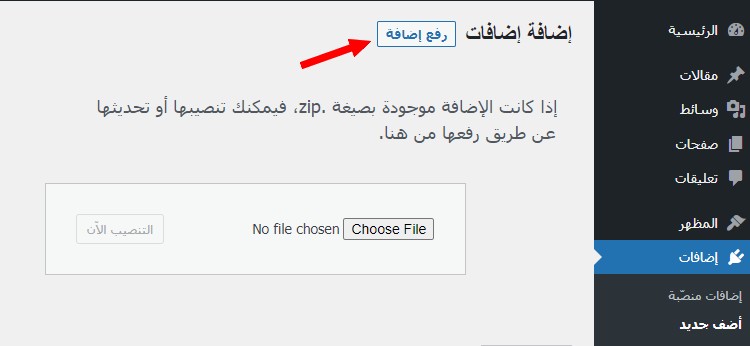
3. كيفية حذف الإضافات
لحذف إضافة، إنتقل إلى قسم الإضافات، أنقر على "تعطيل" أسفل الإضافة، ثمّ أنقر على "حذف".
التعطيل يعني أنّ الإضافة ستبقى موجودة على موقعك و لكنّها لن تعمل. الحذف يعني أنّه سيتمّ إزالة الإضافة بالكامل من الموقع.
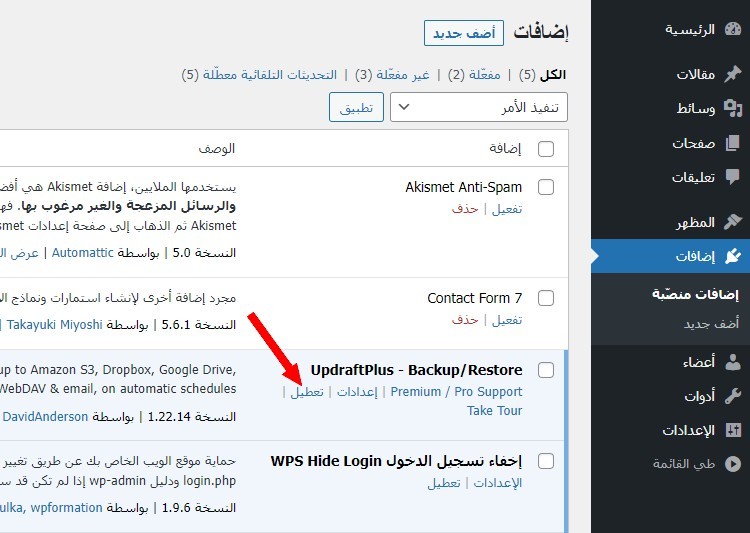
إذا كنت ترغب في حذف العديد من الإضافات دفعة واحدة:
- حدّد جميع الإضافات التي تريد حذفها بالنقر على الصندوق الصّغير بجانب "إضافة".
- إختر "تعطيل" من القائمة المنسدلة.
- إضغط على "تطبيق".
- حدّد جميع الإضافات التي تريد حذفها مرّة أخرى.
- إختر "حذف" من القائمة المنسدلة.
- إضغط على "تطبيق".
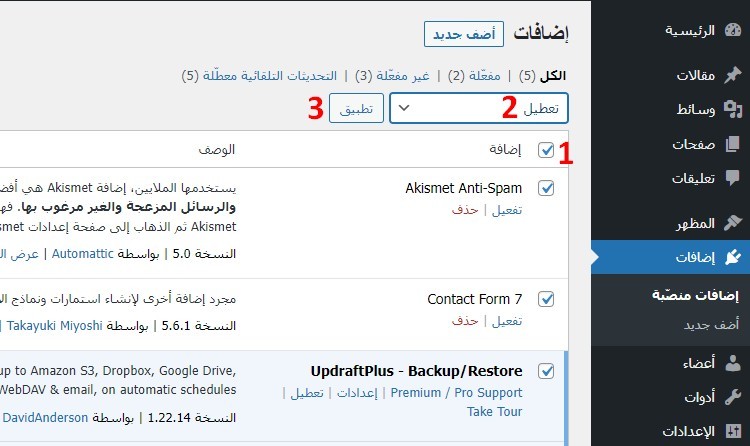
4. كم عدد الإضافات التي يمكنك إستخدامها على موقع الويب الخاصّ بك
قد يؤدي إستخدام العديد من الإضافات إلى إبطاء موقع الويب الخاصّ بك. إذا كنت مبتدئًا، فلا تستخدم أكثر من 20 إضافة. عندما تصبح لديك خبرة أكثر في إستخدام برنامج ووردبريس، يمكنك إستخدام حتى 100 إضافة.
5. الإضافات المثبتة مسبقًا
العديد من مزوّدي إستضافات الويب قد يقومون تلقائيًا بتثبيت العديد من الإضافات على موقع الويب الخاصّ بك مثل إضافة WPForms ،OptinMonster ،MonsterInsights ،Creative Mail ،Akismet، و Jetpack. إذا كنت قد بدأت للتوّ في إستخدام ووردبريس (WordPress)، فعلى الأرجح أنّك لن تحتاج إليهم، لذلك نوصي بحذفهم.
ملاحظة: إذا واجهت أيّ مشكلة أثناء تثبيت أو إستخدام إضافة، فما عليك سوى البحث عن حل للمشكل على محرّك البحث جوجل (Google). الإنترنت مليئة بالبرامج التعليميّة والمقالات حول كيفيّة إستخدام ووردبريس (WordPress) و الإضافات التابعة له.
إقرأ أيضا